Como Corrigir os Problemas Mais Comuns dos Monitores LCD

Os monitores de computador são bastante simples, em uso, se não em construção real: conecte-os, ligue-os, olhe para o seu computador coisas na parte mais brilhante. Mas enganosamente fácil como eles podem parecer, há um monte de coisas acontecendo dentro desse estojo de plástico em branco ... e um monte de coisas que podem dar errado.
Infelizmente, a maioria dessas coisas requer um reparo certificado ou uma substituição completa para consertar. A menos que você seja especialmente útil com produtos eletrônicos e tenha acesso a peças de reposição baratas, geralmente é melhor retornar um monitor ao fabricante (se estiver na garantia) ou simplesmente comprar um novo. Mesmo assim, aqui estão as doenças mais comuns para monitores LCD modernos, e o que pode ser feito para consertá-las ... ou não.
Gagueira ou Cintilação
Se a tela do seu monitor estiver piscando ou gaguejando, existem algumas problemas que você poderia estar enfrentando. Pode ser algo tão simples quanto um cabo de vídeo solto ou defeituoso. Então, primeiro, aperte o cabo no monitor e na extremidade do computador (certificando-se de apertar completamente os parafusos de retenção, se o cabo tiver) ou simplesmente substitua o cabo. O mesmo vale para o cabo de alimentação: verifique se ele é seguro nas duas extremidades e, se o problema persistir, substitua-o, se possível.
Uma configuração de taxa de atualização incorreta também pode causar cintilação. A taxa de atualização é o número de vezes que o computador envia uma imagem ao monitor por segundo, expressa em hertz. A maioria dos monitores LCD usa 59 ou 60 hertz, embora 75Hz, 120Hz e 144Hz também sejam encontrados em monitores premium. Vá para as configurações de exibição do seu sistema operacional (clique com o botão direito do mouse na área de trabalho e vá para Configurações da tela> Propriedades da placa de vídeo> Monitor no Windows 10) para garantir que a configuração correta de hertz seja aplicada. > Infelizmente, a maioria dos outros sintomas de cintilação é causada por uma deficiência de energia em algum ponto do próprio monitor. É possível que você esteja consumindo muita energia de um dos circuitos elétricos de sua casa ou sobrecarregando o seu protetor contra surtos - basta mover o adaptador de energia para outro plugue para testar isso. Mas é mais provável que haja um componente solto ou defeituoso na própria montagem da tela. Se for esse o caso, conserte ou substitua as respostas.
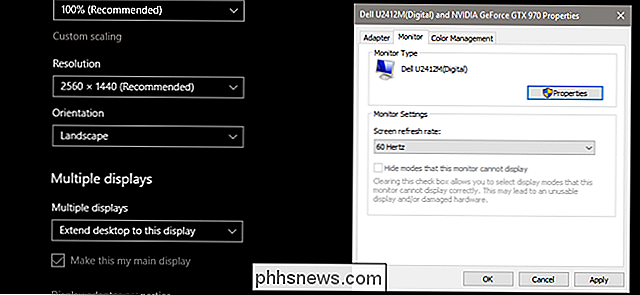
Linhas verticais
Linhas pretas ou simples nas telas de LCD são causadas por vários problemas diferentes, mas se as correções padrão descritas na seção de cintilação acima não conserte-os (verifique se há problemas em seus cabos de vídeo e de energia, instale novos drivers), é provavelmente um defeito físico na própria tela. Tente seu monitor em outro computador ou laptop para ver se o problema persiste; se isso acontecer, provavelmente você está olhando para um substituto, já que o erro é quase certamente no painel LCD (o componente mais caro do monitor).

Pixels mortos ou presos
Um pixel “morto” é um Um único ponto em sua tela LCD que não se ilumina, aparecendo como um ou mais quadrados pretos. Pixels “presos” são semelhantes, mas em vez de ficarem pretos, eles ficam presos em uma única cor que não corresponde à imagem da tela do computador, geralmente vermelho, verde ou azul.
Não há muito o que fazer para um pixel morto - é um mau funcionamento físico do painel da tela. Felizmente, um ou dois pixels mortos geralmente não significam que você precisa jogar fora todo o monitor; certamente é possível contorná-lo ou ignorá-lo. Também é possível procurar uma substituição de garantia, embora muitos fabricantes de monitores não substituam uma tela até que vários pixels tenham sido apagados.
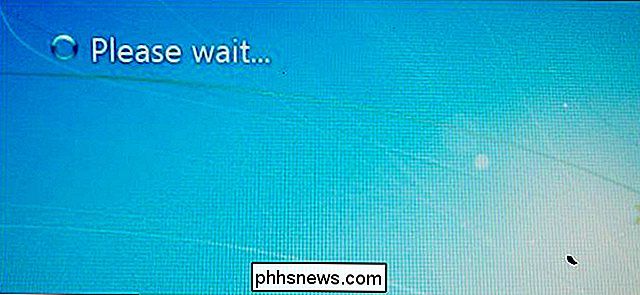
RELACIONADO:
Como corrigir um pixel bloqueado em um monitor de LCD Um pixel preso
pode ser uma questão diferente. Dependendo de como o problema está se manifestando, pode ser possível colocar o pixel novamente em funcionamento. Existem várias técnicas para isso, variando de “massagear” fisicamente o próprio painel da tela até executar programas que passam rapidamente por uma parte da tela através do espectro de cores. Você pode experimentar algumas dessas soluções, conforme descrito no nosso guia para pixels presos, mas esteja avisado, na minha experiência pessoal, é extremamente raro encontrar uma solução duradoura para um pixel preso. Rachaduras, Manchas e Manchas
Se o seu monitor tiver uma rachadura visível, uma grande área descolorida ou um ponto preto / multicolorido que não esteja alinhado com a grade de pixels, ele foi submetido a traumas físicos e o painel LCD está danificado . Não há nada que você possa fazer aqui: mesmo que seu monitor esteja dentro do período de garantia, quase certamente não cobrirá danos físicos. Você pode tentar substituir o próprio painel LCD, mas como a peça de substituição será quase tão cara quanto um novo monitor, você pode começar a fazer compras.

Buzzing
O problema mais comum que pode causar um buzz ou O barulho de barulho em um monitor é um problema com a luz de fundo, geralmente com os tubos fluorescentes compactos usados para iluminação em modelos mais antigos. (Esse design foi amplamente substituído pela retroiluminação por LED, mas ainda há muitos monitores equipados com CFL em uso.) O zumbido pode ocorrer devido a problemas no controle de potência de uma ou mais lâmpadas. Tente ajustar o brilho da tela para cima ou para baixo para ver se o ruído se dissipa; claro, isso pode ser uma solução menos que ideal se você precisa do brilho da tela em uma configuração específica.
Felizmente, uma lâmpada CFL defeituosa é um problema padrão, assim como um regulador de energia com defeito em vários outros componentes que podem causar problemas semelhantes. Se o seu monitor estiver fora do período de garantia, leve-o a uma loja de eletrônicos local - eles provavelmente poderão trocar a peça por um valor consideravelmente menor do que o custo de uma nova tela.

Resolução Incorreta
RELACIONADA:
Você deve usar a resolução nativa do seu monitor Se sua tela está subitamente mostrando a resolução errada para a sua área de trabalho - o que é de fato um grande negócio para qualquer usuário de PC - o mais provável é sua placa gráfica. É provável que o componente de software (o driver gráfico) ou a própria placa gráfica esteja onde o problema está localizado. A atualização do driver geralmente corrige esse problema, embora uma nova placa gráfica possa estar em ordem.
Se o problema persistir mesmo quando você estiver testando o monitor em outra máquina, pode haver algo errado com os componentes eletrônicos internos. Tente uma entrada alternativa (HDMI / DisplayPort / DVI) se possível.
Cortes Aleatórios
Um monitor que se desligue periodicamente pode não estar obtendo energia suficiente da tomada ou do estabilizador novamente, verifique o disjuntor da sua casa e Verifique se o cabo de alimentação está corretamente conectado. Também é possível que o conversor de energia interno ou externo (o último será uma caixa ou "verruga parede" no cabo de alimentação) está superaquecendo. Verifique cuidadosamente a carcaça do próprio monitor ou do adaptador de energia; se qualquer um estiver muito quente para tocar por mais de alguns segundos, eles precisam ser substituídos.
Uma nota em laptops
A maioria dos problemas acima pode acontecer com as telas de LCD usadas em laptops e tablets, também… mas por causa da compilação compacta, eles são muito mais difíceis de consertar. Dito isto, a despesa extra de um laptop versus um monitor pode torná-lo um candidato muito melhor para um reparo do que um substituto. No mínimo (supondo que você esteja fora do período de garantia), provavelmente vale a pena um diagnóstico e uma cotação em uma oficina, se você não estiver confortável em substituir a própria tela.
Crédito da imagem: Douglas Whitfield / Flickr , Iwan Gabovitch / Flickr, Criatividade103 / Flickr, Amazon

Stupid Geek Tricks: Como Ativar o Modo de Demonstração de Varejo Oculto do Windows 10
Se você clicar cinco vezes em uma palavra no aplicativo Configurações do Windows 10, ela ativará um modo de Demonstração de Varejo oculto. Você quase certamente não quer fazer isso sozinho, mas saber como escapar do Retail Demo Experience é essencial se você já viu o nome “Darrin DeYoung” na tela de login.

Como fazer download de gravações na Câmera de Segurança Doméstica Canary
Se você não pagar por uma assinatura mensal, a Canary Home Security Camera mantém gravações de vídeo por 24 horas antes de serem excluídas, o que deve lhe dar bastante tempo para baixar um videoclipe, se necessário. Veja como fazer isso. RELATED: Como Configurar a Câmera de Segurança Doméstica Canária O processo para baixar videoclipes é um pouco estranho, mas é bem fácil de fazer depois de descobrir e seguir Estas etapas simples.



